「どのメディアプレーヤーを使えば良いか分からない......」そのような方には各メディアの再生や録画ができるVLC media playerがおすすめです。ソフトの使い方からエラーの原因・対象法まで解説していますので、ぜひ最後までお付き合いください。
目次
VLC Media Playerのダウンロード方法

最初にVLCMedia playerのダウンロード方法について解説していきます。VLC media playerはWindowsやMac OSだけでなく、LinuxやAndroidといったさまざまなOSに対応しているため、端末を選びません。ダウンロード方法も非常に簡単ですのでパソコンが苦手という方も安心してください。
まずはVLC media playerの公式サイトにアクセスします。次のURLからアクセス可能です。
VLC media player:https://www.videolan.org/index.ja.html
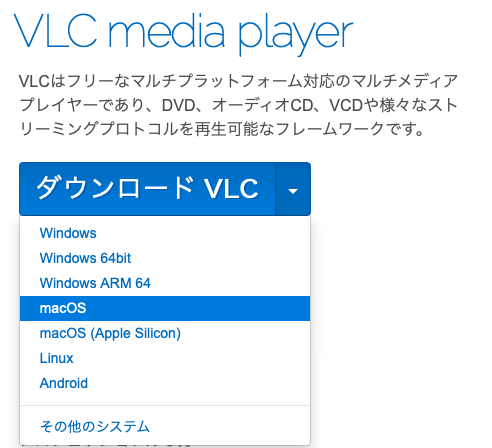
VLC media playerの公式サイトにアクセスしたら、「Download VLC」と表記されているプルダウンリストをクリックまたはタップします。さまざまなOSが表示されますので、お使いの端末のOSを選択しましょう。
OSを選択しクリックした後は、インストーラーのダウンロードが開始されます。ダウンロードが開始されなかった場合には、ブラウザバックをして何度か試してみてください。
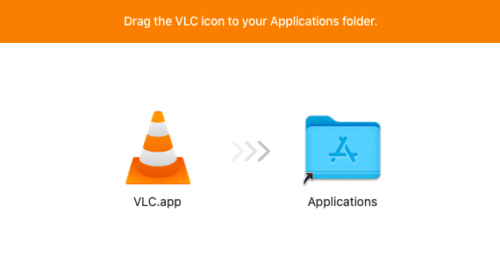
無事にダウンロードできたら、インストーラーを開きましょう。macの場合は、アプリケーションフォルダにVLC.appをドラッグオンドロップすれば無事インストール完了です。Windowsの場合は、ライセンス契約書やコンポーネントの選択など、いくつか細かい設定が入った後にインストールが開始されます。
VLC Media Playerのサポートしている入力フォーマット

VLC media playerはMP3やAACといった音楽ファイルから、MP4やAVIなどの動画ファイルまで、幅広いの入力フォーマットに対応しています。VLC media playerに対応している入力フォーマットは以下の通りです。
| MPEG (ES,PS,TS,PVA,MP3) / AVI / ASF / WMV / WMA / MP4 / MOV / 3GP / OGG / OGM / Annodex / Matroska (MKV) / Real / WAV (including DTS) / Raw Audio: DTS / AAC / AC3/A52 / Raw DV / FLAC / FLV (Flash) / MXF / Nut / Standard MIDI / SMF / Creative Voice |
VLC Media Playerの使い方

VLC media playerは動画・音声コンテンツの再生からレコーディング、音ズレの調整までさまざまな機能が備わったソフトです。複数のソフトを使い分ける必要がなくなり、よりシンプルな作業環境を構築することができます。ここからは基本的な使い方を解説していきますので、VLC media playerを使いたい方は必見です。
①ファイルの読み込み
ファイルの読み込みはドラッグ&ドロップで簡単に行えます。毎回ドラッグ&ドロップをするのが面倒という方は、動画・音声ファイルをクリックするだけで自動的にVLC media playerで再生してくれるように、動画・音声ファイルの関連付けを行いましょう。
Windowsの7/8.1の場合は、まずメニューバーの「ツール」を選択し、「設定」を開きます。その後は「ファイル関連付け設定」を選び、VLC media player に対応させたい拡張子を選択すれば完了です。
Windows10は7/8.1と異なり、VLC media player側から関連付けの設定を行えないため、OS側の設定による関連付けが必要です。まずはWindowsスタートメニューで「設定」を選択し、「アプリ」をクリックします。その後、「既定のアプリ」を選び、「音声プレーヤー」および「ビデオプレーヤー」内の項目をVLC media playerにすれば設定は完了です。
Mac OSのファイル関連を付ける方法には、まず音声・動画ファイルを右クリックします。その後、「このアプリケーションで開く」を開き、「その他」を選択してください。次に「VLC」を選び、「常にこのアプリケーションで開く」にチェックして「開く」を押せば設定は完了です。
②再生時の操作
VLC media playerの再生時の操作は、他の再生プレーヤと特に異なる点はなく、スムーズに使い始められます。再生時に可能な操作は以下の通りです。
- 再生
- 停止
- 音量の上下
- 再生速度の変更
③プレイリストの再生・編集
VLC media playerにはプレイリスト機能もあり、自分の好きなメディアを集めて聴くことができます。使い方も簡単ですので、ぜひ利用してみてください。プレイリストの管理方法は以下の2種類です。
- ドラッグ&ドロップ
- ファイル選択
「ドラッグ&ドロップ」は直感的な使い方でプレイリストを管理できるので、パソコン初心者の方におすすめできます。「ファイル選択」は、直感的に操作はできませんが、慣れるとドラッグ&ドロップよりも効率的にプレイリストの管理が可能です。メニューバーの「メディア」を選択した後に「複数のファイルを開く」をクリックするだけで使うことができますので、使い方に慣れてきた方は利用してみてください。
④タイトル移動と早送り
タイトル移動や早送りといったビデオ再生に欠かせない機能もちゃんと実装してあります。タイトル移動をするには、 |◀◀や▶▶|をクリックすれば良いです。また各ボタンを長押しすることで、早送りまたは巻き戻しをすることができます。DVDなど、チャプター機能が使えるメディア場合は、|◀および▶|でチャプター選択が可能です。





